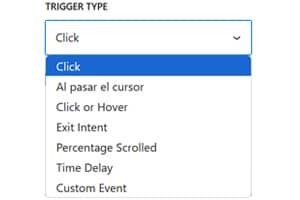WordPress verzió elrejtése
Ennek az opciónak nincs titokzatossága, egyszerűen csak biztonsági intézkedésként elrejti a telepített WordPress verzióját a kíváncsi szemek elől.
Ez, amit többféleképpen is megtehetsz, hasznos abban az esetben, ha későn frissítesz valamit, ahol a verzióval olyan sebezhetőségek jelennek meg, amelyeket ki lehet használni, vagy a magot lehet kompromittálni. Legalábbis a verzió elrejtésével kevésbé könnyíti meg a kiskapukat kereső támadók dolgát.
Bár csak egy sor kódot távolítunk el, és ezt elsősorban a biztonság érdekében tesszük, az optimalizálás szerelmeseinek ez csak egy újabb csipetnyi, ami hozzáadódik a kivonandó összeghez.

A wlwmanifest hivatkozás eltávolítása
Ez egy minden WordPress telepítésben megjelenő címke, amelyet a Windows Live Writer használt, és amelynek frissítése és támogatása 2017 januárjában megszűnt.
A fentiekhez hasonlóan ez is csak felesleges kód, tehát egy sorral kevesebb.

RSD link eltávolítása
Egy másik megmaradt tag, amely minden WordPress telepítésben megjelenik.
Ha böngészőből szerkeszted az oldaladat, egyáltalán nincs rá szükséged. Néhány harmadik féltől származó alkalmazás is használja, amelyek XML-RPC kéréseket használnak, amit már le kellene tiltanod. Szóval ez felesleges kód, amit el kell távolítani.

Távolítsa el a rövid linket
Ezt arra használják, hogy egy rövid linket hozzon létre számokkal az oldalakhoz és a posztokhoz, amelyek hozzáadják ezt a taget:
<link rel='shortlink' href='https://dominio.com?p=123' />
Ha "szép" rövid permalinkeket használsz, mint például domain.com/%postnév%, akkor nincs értelme ezt mindenféle használat nélkül megtartani, még több felesleges kód, amit el kell dobni.

RSS feed kikapcsolása
A WordPress alapértelmezés szerint különböző típusú RSS feedeket generál. Bár az RSS feedek még mindig hasznosak egy blog számára, ha az oldalad inkább statikus, vagy egyszerűen nem használod blogként, akkor letilthatod a feedeket.

Linkek eltávolítása az RSS-feedekből
Ahogyan a WordPress RSS feedeket generál, úgy generálja az oldalak, bejegyzések, hozzászólások, megjegyzések, kategóriák, címkék stb. linkjeit is az adott RSS feedekhez. Az RSS-feedeket engedélyezve hagyhatod, de az RSS-feed linkeket mégis eltávolíthatod. Ennek az a célja, hogy további és valószínűleg nem használt kódot távolítson el az oldaláról.

Automatikus visszacsatolások kikapcsolása
A pingback alapvetően egy automatikus, linkkel ellátott megjegyzés, amely értesítésként jön létre a blogodon, amikor egy másik blog rád hivatkozik. Az autopingback akkor jön létre, amikor a saját blogodon belül hivatkozol egy cikkre.
Manapság szinte senki sem használja őket, és az esetlegesen kapott külső pingbackek általában spamek, csak pazarolják az erőforrásokat, és akár rosszindulatú vagy ideiglenes, törött és ezért a SEO szempontjából káros linkeket is létrehozhatnak.
A trackbackekhez hasonlóan ezek is a blogok múltjába tartoznak, amikor a linkelés mint blogfilozófia a netiquette részeként hagyomány volt.
A REST API letiltása

A WordPress REST API API végpontokat biztosít a WordPress adattípusaihoz, amelyek lehetővé teszik a fejlesztők számára, hogy JSON objektumok küldésével és fogadásával távolról interakcióba lépjenek a webhelyekkel.
Lehetővé teszi az adatok kereszthivatkozását más webhelyekkel és PHP-ben vagy bármely más nyelven írt szoftverrel.
Különböző bővítmények, szolgáltatások és alkalmazások használják a REST API-t, a Perfmatters szerint ezek közül néhány:
Yoast SEO és Ryte dashboard widget, Jetpack, néhány kapcsolatfelvételi űrlap, Wordfence és néhány WooCommerce dashboard specifikus widget.
A Gutenberg blokkszerkesztő is használja a kommunikációra, amikor szerkesztéseket végez az oldalakon és a bejegyzéseken. Ha teljesen kikapcsolja, akkor egy "Update failed" hibaüzenetet fog kapni.
A Perfmatters három lehetőséget kínál. Bekapcsolva (alapértelmezett), letiltva a nem adminisztrátorok számára és letiltva, ha kijelentkeztél.

REST API-kötések eltávolítása
Alapértelmezés szerint egy REST API-kötés szerepel a típusfejlécben:
<link rel='https://api.w.org/' href='https://domain.com/wp-json/' />A fejléc is elküldésre kerül minden egyes kérelemben, és egy API-címke kerül hozzá a Really Simple Discovery (RSD) végponthoz. Mindez a kód nélkülözhető a hivatkozások eltávolítására szolgáló opció aktiválásával.

A Google Maps letiltása
Csak ennyi, tiltsa le a Google Maps API-t.
Egyes WordPress sablonok és bővítmények beépített Google Maps API-val rendelkeznek, és gyakran nem kínálnak módot a letiltására. A Google Maps pusztítást végezhet a blogod teljesítményén, még akkor is, ha a kérések aszinkron módon töltődnek be. Normális esetben a kérés a hivatalos Google Maps API-n keresztül történik.
Csak egy térkép betöltéséhez a blogján akár 20 HTTP-kérés is érkezhet a Google Mapshez. Az integrációtól függően kevesebb vagy akár több kérést is végezhet.
Ha nincs rájuk szüksége, akkor érdemes letiltani őket.
A Google Maps kikapcsolásának kizárása a postai azonosítószám alapján
Ha azonban nincs más választása, mint a térképek beágyazása, akkor csak azoknál a bejegyzéseknél zárhatja ki a deaktiválást, ahol szükség van rájuk. Ehhez a következő mezőbe kell beírnia az egyes bejegyzések azonosítóját vesszővel elválasztva.



A jelszó erősségmérőjének kikapcsolása
Ezt a WordPress és a WooCommerce legújabb verzióiban vezették be. Ez egy beépített jelszóerősségmérő, amely arra kényszeríti a felhasználókat, hogy erős jelszavakat használjanak, és több fájlt tölt be, például: /wp-admin/js/password-strength-meter.min.js és /wp-includes/js/zxcvbn.min.js

azxcvbn.min.js több mint 800 KB súlyú lehet

Ha a WooCommerce-t használja, a fájl néha szintén ebben az elérési útvonalban található:
/wp-content/plugins/woocommerce/assets/js/frontend/password-strength-meter.min.jsAz egyes sablonoktól és attól függően, hogy a fejlesztő hogyan állította be a dolgokat a sorba, néha ezek a fájlok az egész webhelyre betöltődnek. Teljesítőképességi okokból csak a "fiók", a "pénztár" és a "jelszó visszaállítása" oldalakon kell betölteni őket.
Ha a letiltás után még mindig talál ilyen szkripteket a kérések között, kérjük, nézze meg a sablon dokumentációját és bármely olyan bővítmény dokumentációját, amelyről úgy gondolja, hogy használja ezt a funkciót.
Ez az útmutató a 3. oldalon folytatódik